Как скачать музыку на Айфон: бесплатные способы
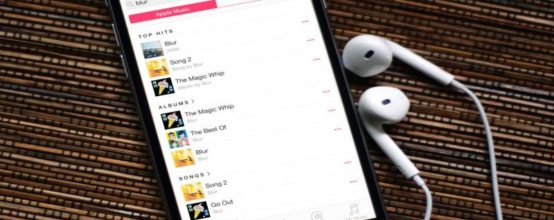
Пожалуй, каждый владелец продукции Apple сталкивался с проблемой прослушивания любимой музыки на своём устройстве. Беда заключается не в качестве воспроизведения, а в том, что музыку скачать на Айфон не представляется возможным «обычными» методами.
Почему на iPhone нельзя записать мультимедиа привычными способами
Проблема в том, что корпорация Apple ведёт тотальную войну с нарушением авторских прав во всех возможных направлениях. Музыка не является исключением, потому вы не можете скачать на смартфон даже народные песни той или иной страны. Операционная система iOS просто не даёт пользователям доступ к файлам для возможной записи.
Как скачать музыку на Айфон с интернета и компьютера бесплатно
Есть три проверенных способа, с помощью которых можно закачать музыкальные композиции в iPhone:
- через приложение iTunes;
- через вспомогательную программу;
- через флешку со специальным разъёмом.
Каждый из способов имеет свои плюсы и минусы.
С компьютера через Айтюнс
Многие очень не любят копошиться в программе iTunes, не доверяют, опасаются, считают программу слишком сложной. Однако это единственный легальный способ бесплатно записать медиафайлы на айфон.
- Для начала с официального сайта скачайте программу iTunes: https://www.apple.com/ru/itunes/download/. Установка стандартная: кликните далее, согласитесь с лицензионным соглашением и ожидайте окончания завершения работы мастера.
- Запустите программу, перейдите во вкладку «Медиатека».
- Через комбинацию клавиш CTRL+O или простым перетаскиванием файлов в окно iTunes добавьте интересующие композиции в программу.
- Подключите i-устройство к компьютеру через USB-кабель или по Wi-Fi сети.
- Далее в программе iTunes откройте вкладку «Файл», наведите курсор на пункт «Устройства» и щёлкните на пункт «Синхронизировать». При этом медиатека будет перенесена в iPhone.
Важно помнить, что медиатеки синхронизируются, а это значит, что если в iPhone находятся медиафайлы, которых нет в медиатеке на компьютере, они будут удалены. Это большой минус способа: фактически для целостности информации один телефон можно синхронизировать только с одним компьютером.
Видео: как закачать музыку на iPhone через iTunes
Скачивание на флешку для iPhone
Флешка для iPhone представляет собой обычный накопитель памяти с поправкой на второй интерфейс разъёма lightning для iPhone. То есть вы можете записать на флешку любые медиафайлы, подключив её к компьютеру, а после скинуть эти же файлы на запоминающее устройство Айфона.
- Скопируйте композиции на флешку и подключите её к гаджету.
- На iPhone установите программу Greendisk. Эта программа является файловым менеджером и мостом между флешкой и смартфоном. Запустив приложение, вы сразу получите доступ к файловой системе накопителя, сможете копировать и редактировать данные на съёмном диске. Перенесите композиции в память телефона, после чего закройте программу и вытащите флешку.
Использование приложения
Если нет желания заморачиваться с iTunes и нет возможности приобрести флешку со специальным коннектором, можно воспользоваться сторонним приложением для достижения результата. Наиболее простым примером является программа WALTR.
- Подключите смартфон к компьютеру и запустите WALTR.
- С помощью любого файлового менеджера перетащите медиафайлы в окно и дождитесь, пока программа запишет все данные в память iPhone.
- На этом все: музыка доступна для прослушивания.
Дополнительным плюсом программы WALTR является то, что она автоматически конвертирует файлы в необходимый формат, если требуется. При этом фактически не меняется скорость записи данных.
Программы-аналоги:
- iTools;
- iFunBox.
Как можно приобрести музыкальные композиции в iTunes
Приложение iTunes это не только инструмент для синхронизации медиа между телефоном и компьютером, это также торговая площадка музыкальной лицензированной продукции. В магазине вы можете найти новинки, скачать целые альбомы или только избранные композиции.
- Откройте iTunes, перейдите во вкладку «Магазин».
- Тут есть два варианта:
- пересматривать альбомы наугад и просто выбирать то, что нравится;
- через поиск найти определённый альбом или композицию. Для этого в соответствующей графе необходимо написать название песни или имя исполнителя.
- После того как выбрали альбом, перейдите на страницу с информацией о нём. Для этого просто щёлкните по обложке.
- На странице альбома можно:
- узнать цену альбома и каждой отдельной композиции;
- узнать исполнителя и название каждой песни;
- прослушать ознакомительный отрывок.
- Если вас устраивает покупка всего альбома или какой-то композиции, просто щёлкните по цене. Вам останется только ввести свой Apple ID и пароль, если не сделали этого раньше, и подтвердить покупку.
После проведения платежа музыка становится вашей для любого пользования. Вам остаётся только синхронизировать iTunes с другими i-устройствами, чтобы медиафайлы оказались в свободном доступе на смартфоне или планшете.
В каких случаях нельзя скачать музыку
Пользователь может столкнуться с ситуацией, когда не получится сбросить музыку в телефон. Или возможны случаи, когда аудио в телефоне не будет воспроизводиться, при этом выскочит сообщение типа «Неизвестный формат файла». Это означает, что медиа-композиции имеют недоступное расширение для чтения iOS. Музыка должна быть в одном из следующих форматов:
- MP3 VBR и просто MP3;
- AIFF и WAV;
- ALAC и AAC Protected;
- Audible (формат 2,3,4).
Чтобы исправить ситуацию, музыку на компьютере придётся перекодировать, изменить формат на один из вышеуказанных. Для этого подойдёт большинство программ-конверторов или один из многочисленных онлайн-сервисов по конвертации медиа. Работа сайтов по изменению форматов файлов абсолютно идентична: необходимо выбрать композиции на компьютере, выставить желаемое итоговое расширение (в большинстве случаев это MP3) и нажать кнопку «Конвертировать» или сходную с ней. При этом вы получите новые медийные файлы, которые будут воспроизводиться на iPhone.
Онлайн-конверторы:
Как видите, предложенные способы просты. В несколько кликов вы можете скачать музыку на Айфон. Если же захотите слушать только новинки, загружать только актуальные альбомы с композициями, воспользуйтесь медиатекой iTunes, но не забывайте, что в этом случае нужно будет заплатить.



 Январь 18th, 2018
Январь 18th, 2018  Алексей Герус
Алексей Герус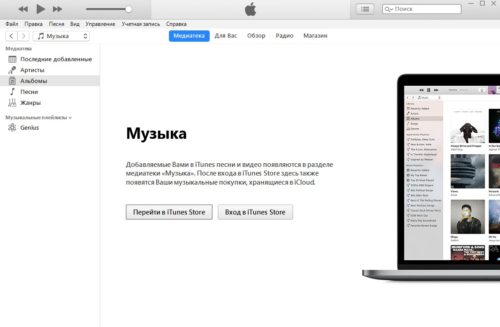
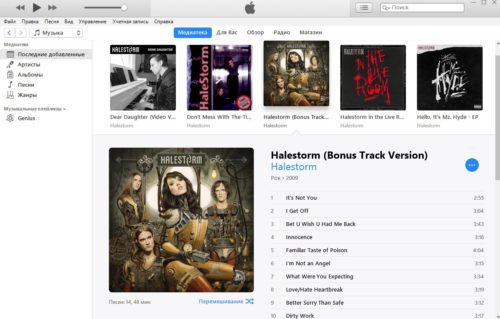
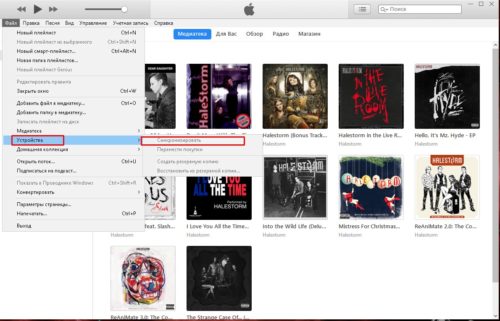

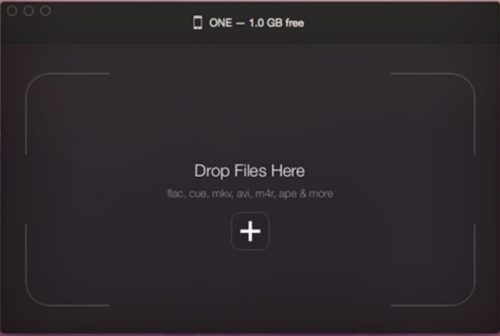
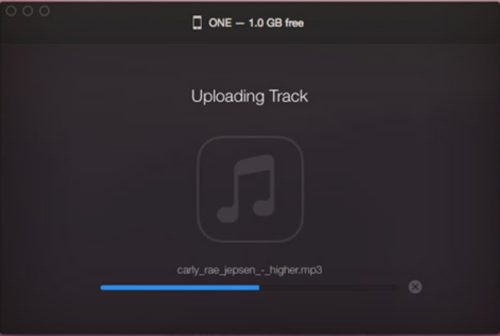
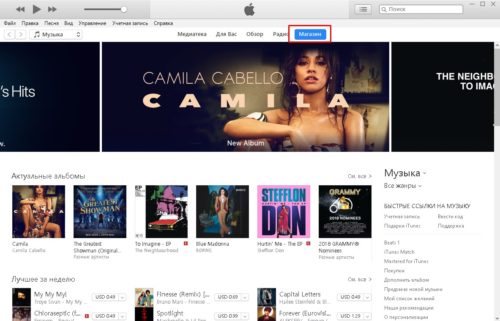
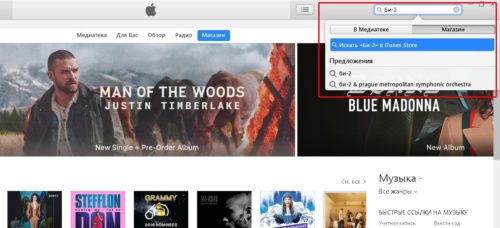
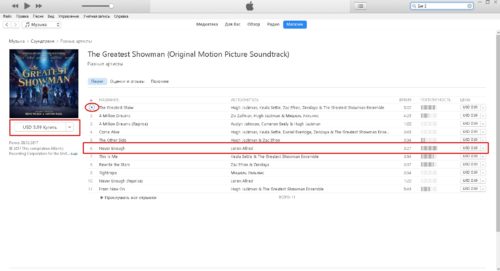
 Опубликовано в
Опубликовано в